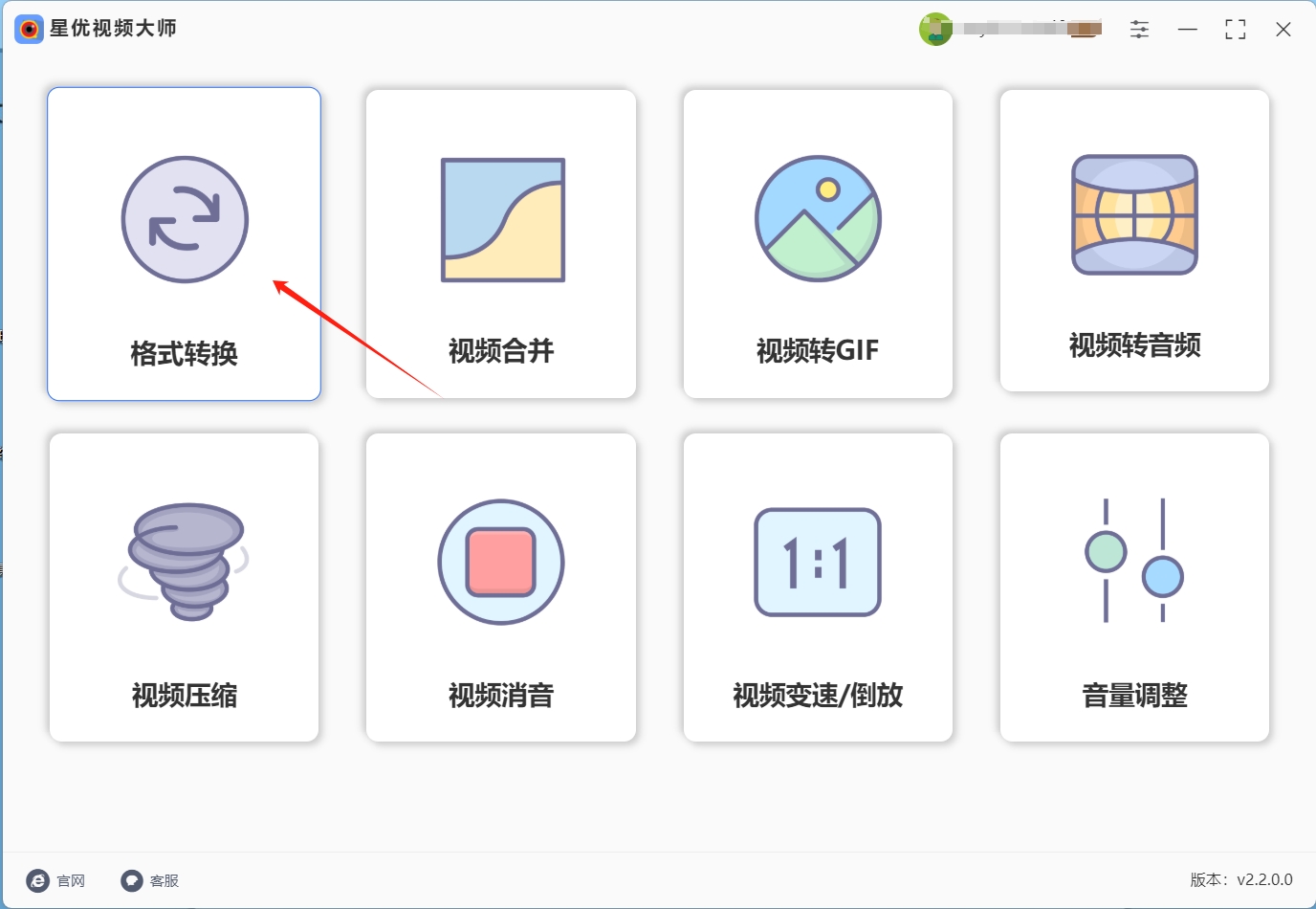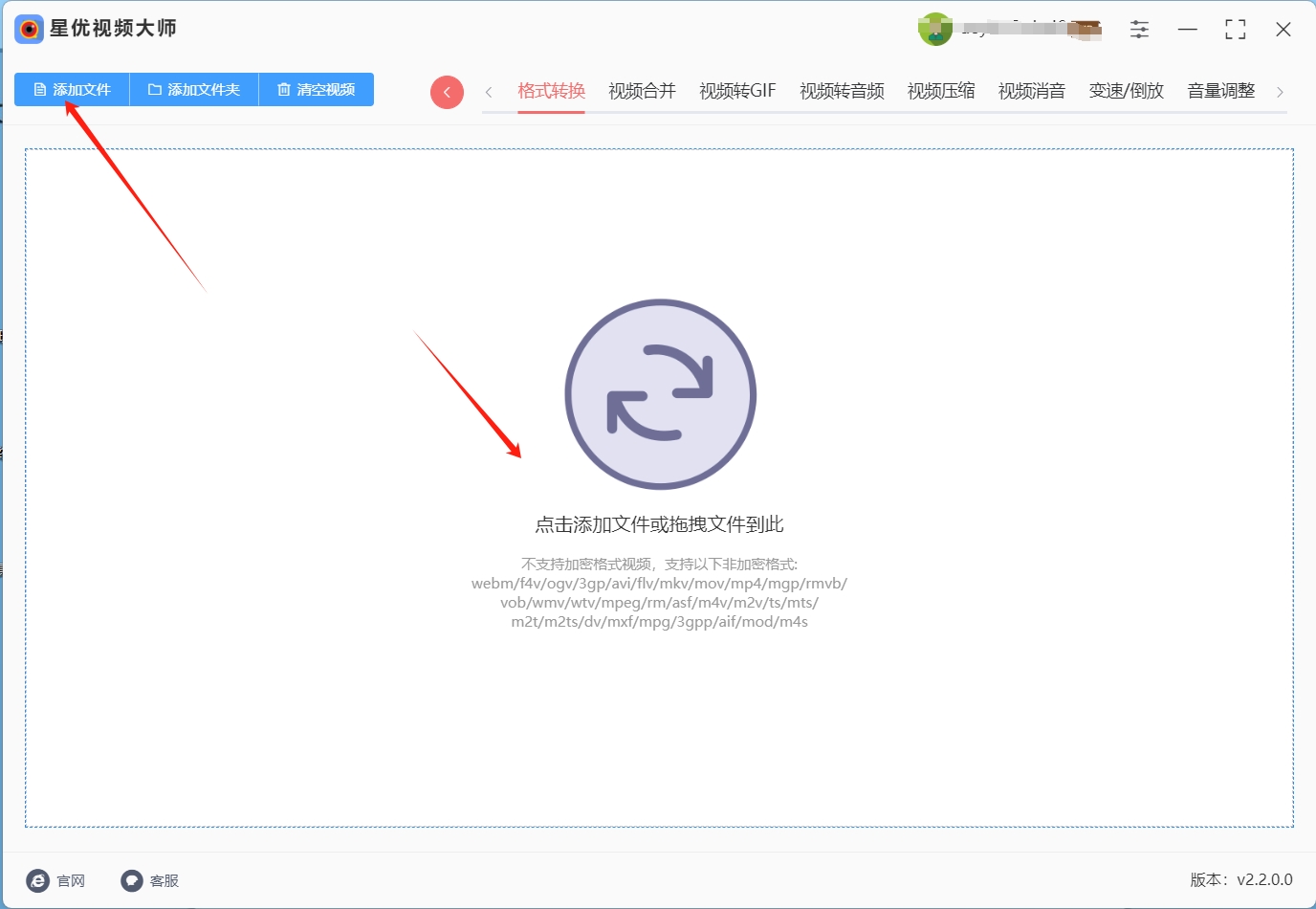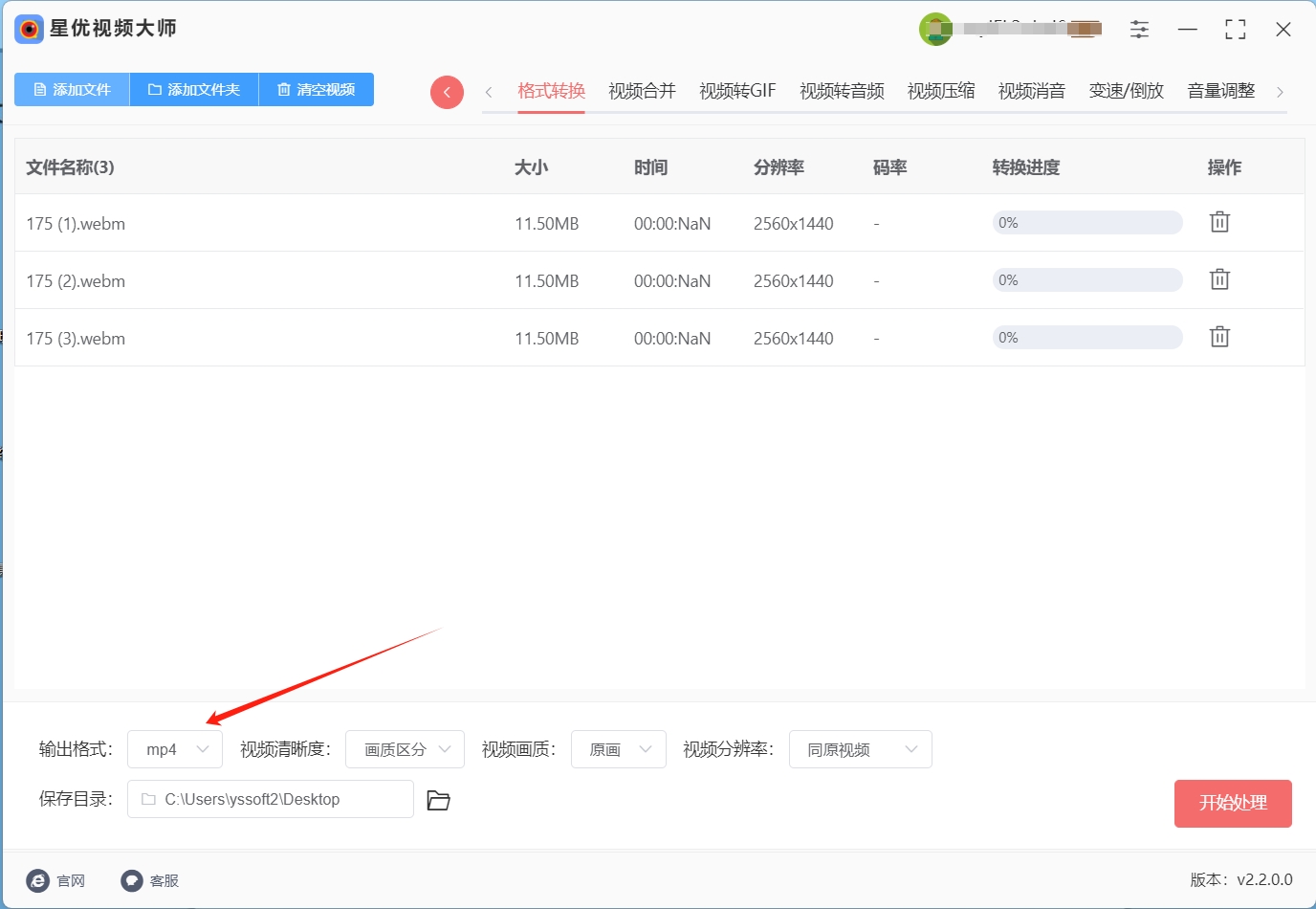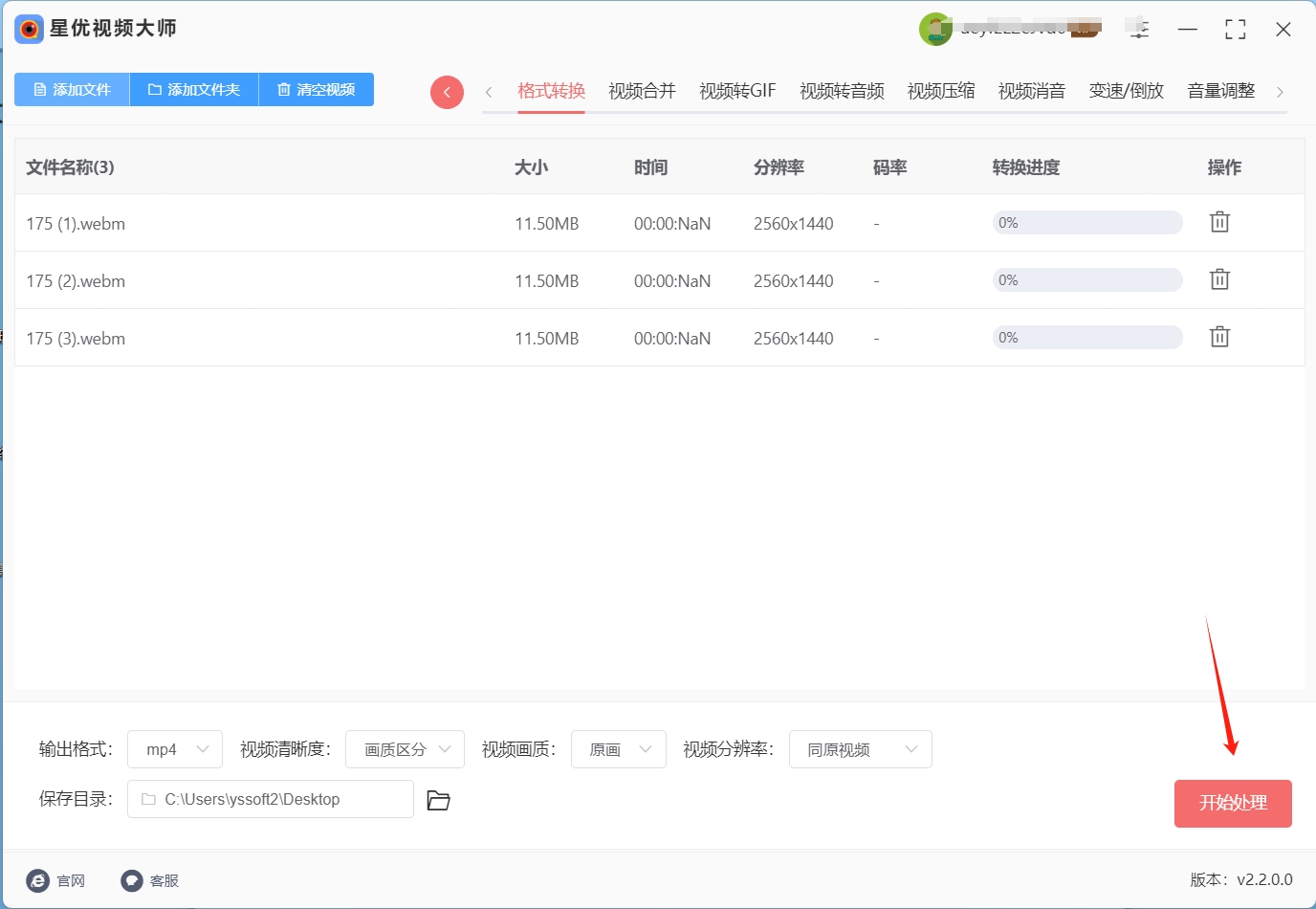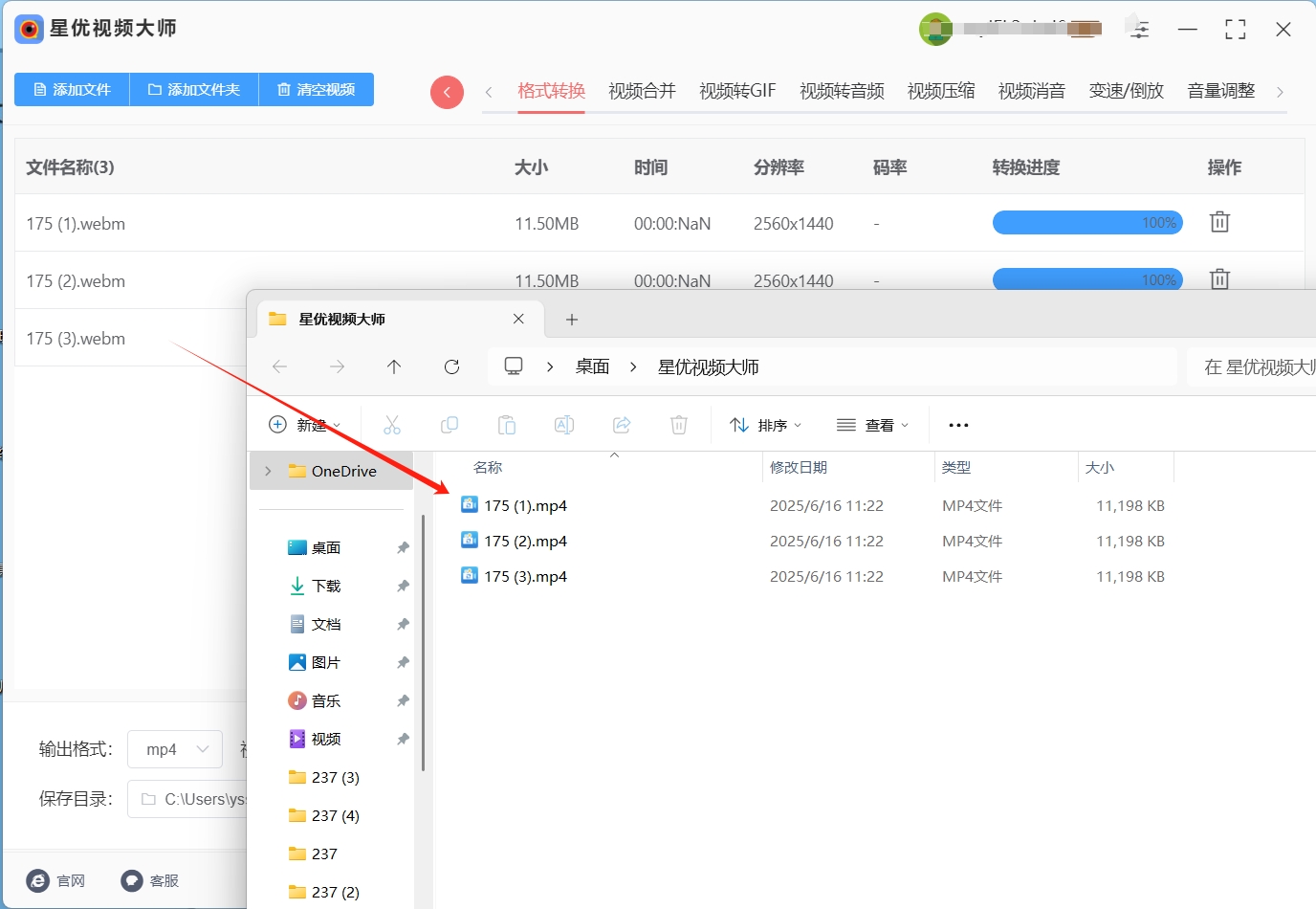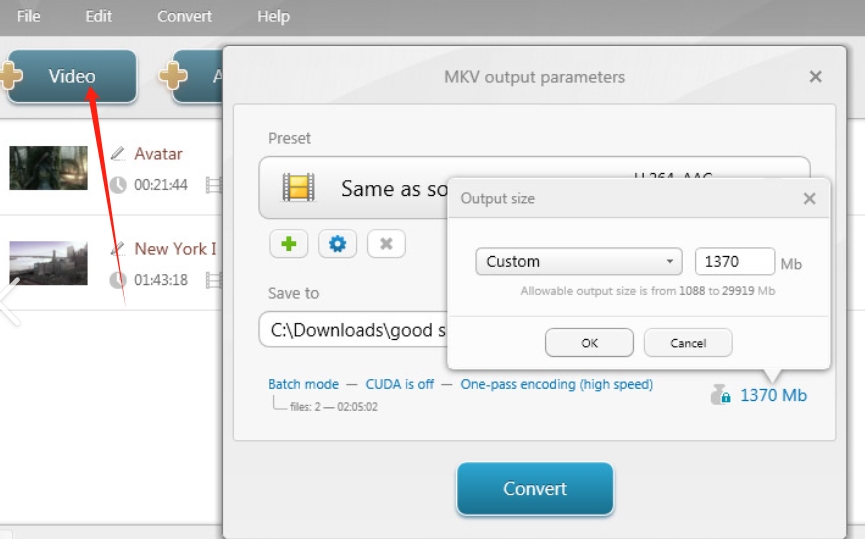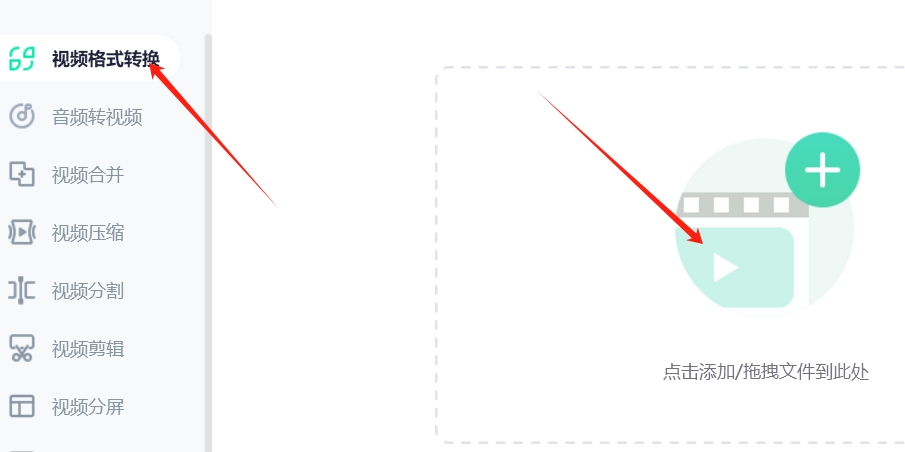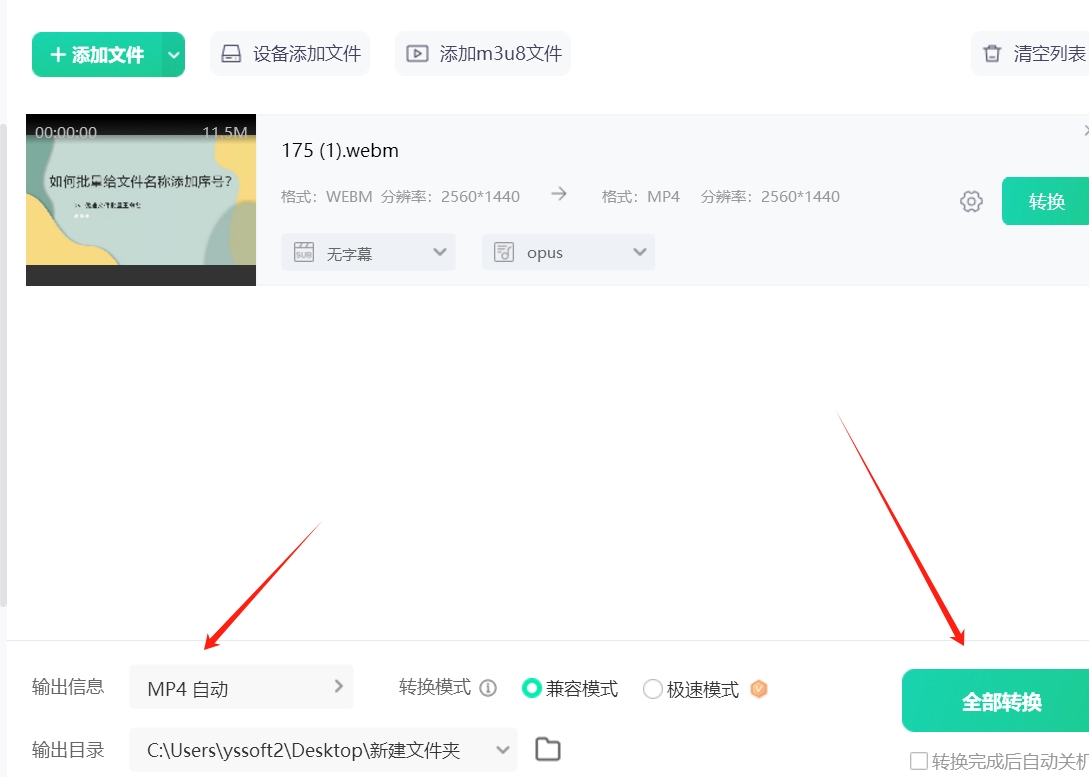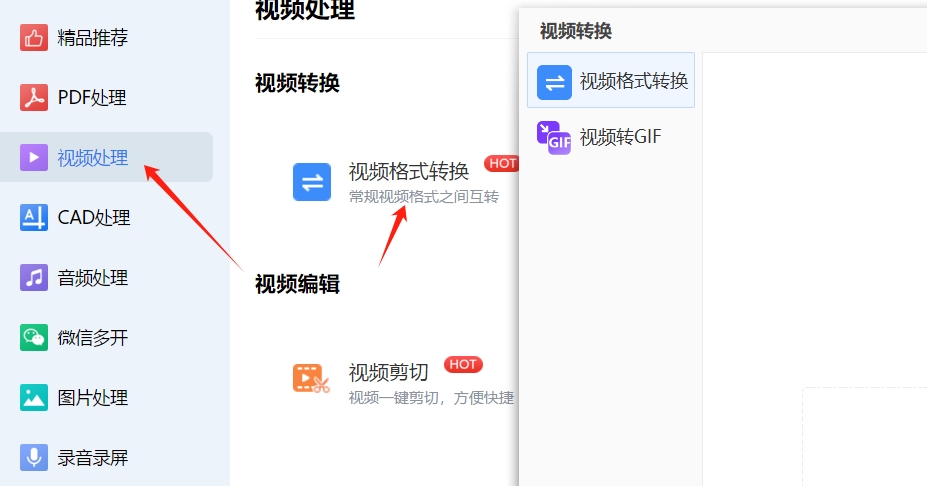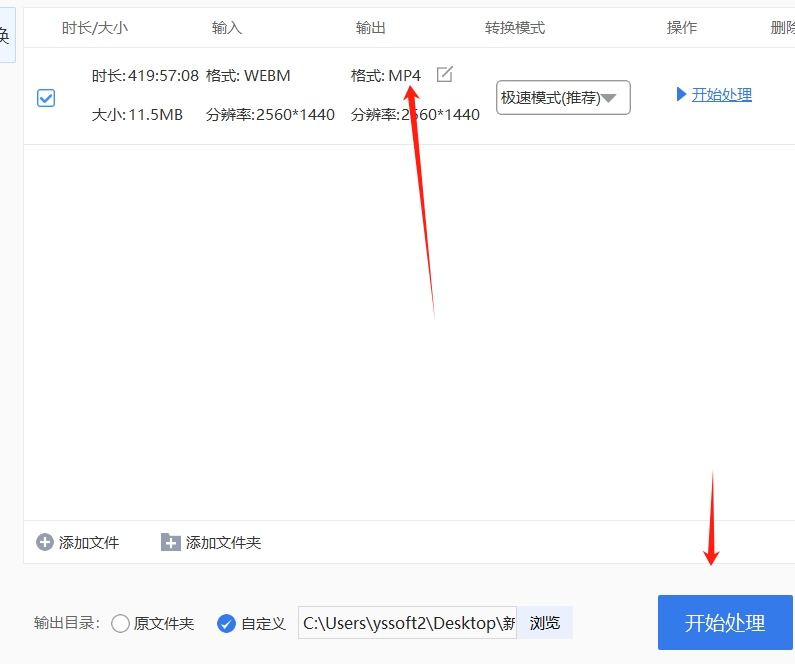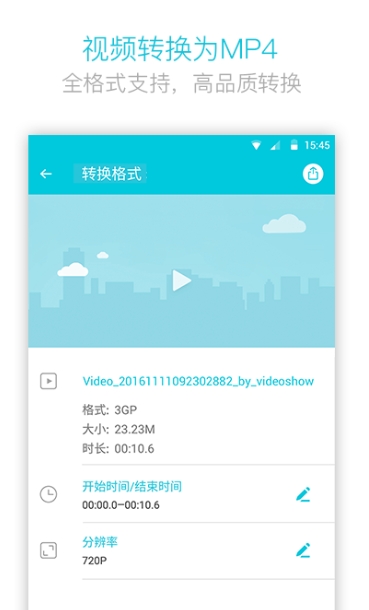如何将webm视频转换为mp4?在当今数字视频编解码技术中,WebM以其独特的魅力在视频文件格式的舞台上崭露头角,但再好的格式也不是完美无缺的,诚然,WebM凭借其高效压缩率和良好性能,已成功嵌入众多主流网络平台中,成为视频分享与流媒体服务的新宠,但不容忽视的是,在部分小众软件或特定硬件环境中,WebM格式依然不怎么合适,这样就会导致播放卡顿、编辑受阻等不便,让用户体验大打折扣。
面对上述挑战,我们并非束手无策,一种行之有效的策略是将WebM视频转化为MP4,MP4以其广泛的兼容性和稳定的性能,几乎成为了视频领域的通用语言,无论是高端播放器还是入门级设备,都能轻松驾驭,同时,MP4格式的编辑资源也极为丰富,从专业级视频编辑软件到简单易用的在线工具,应有尽有,为视频创作者提供了广阔的创作舞台和便捷的操作体验。下面是五种值得每个人尝试的webm转MP4方法,大家快来学习吧!

方法一:使用“星优视频大师”将webm转换为MP4
下载地址:https://www.xingyousoft.com/softcenter/XYVideos
步骤1:webm转换需要用到“星优视频大师”软件,如果大家没用过这款软件的话,就请先将其下载下来,软件下载完成后会自动打开,此时请点击软件界面左侧的【格式转换】功能。
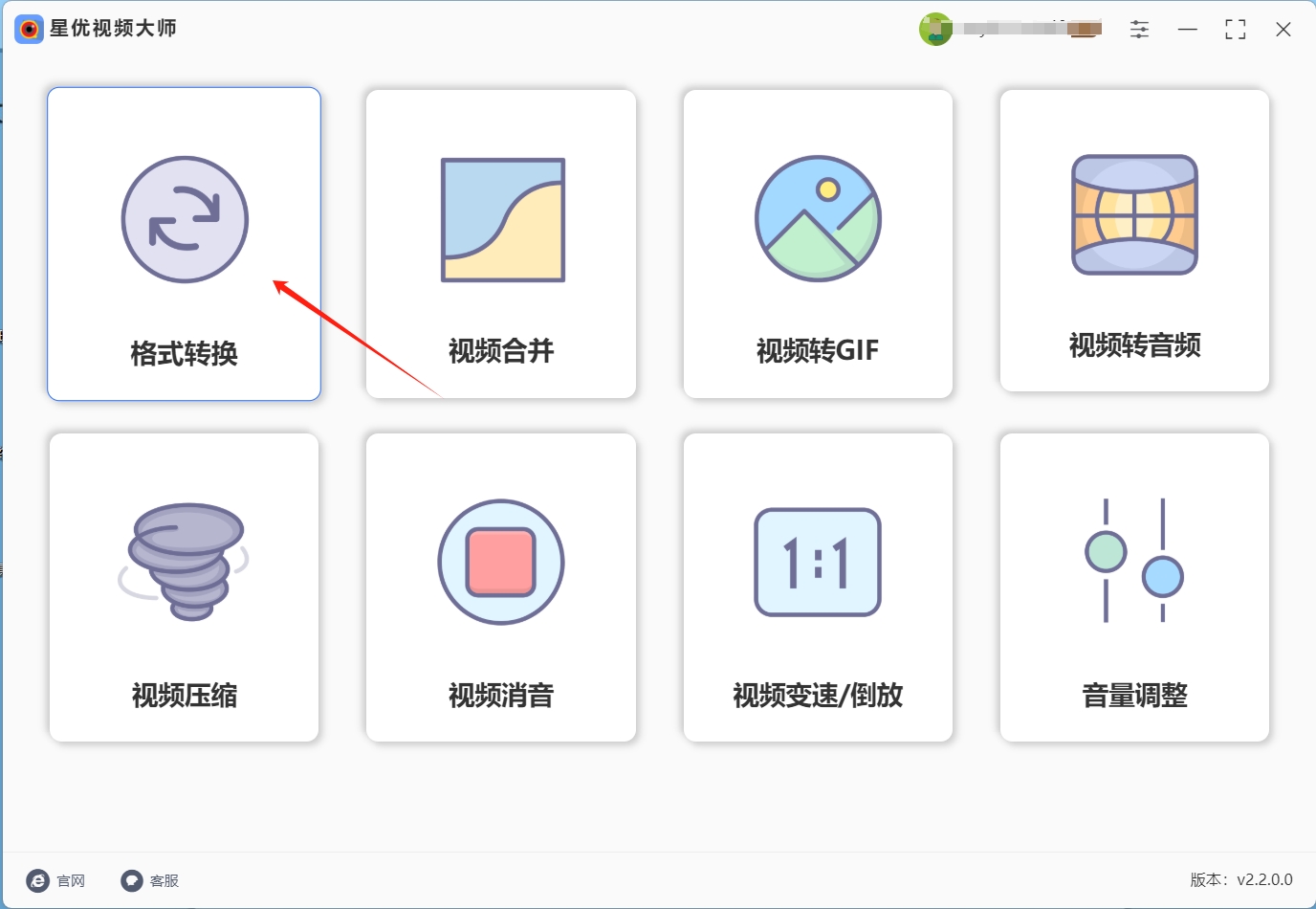
步骤2:完成功能选择后,请点击界面上方的【添加文件】或【添加文件夹】按钮,点击后就可以选择想转换的webm文件并将其导入到软件中。
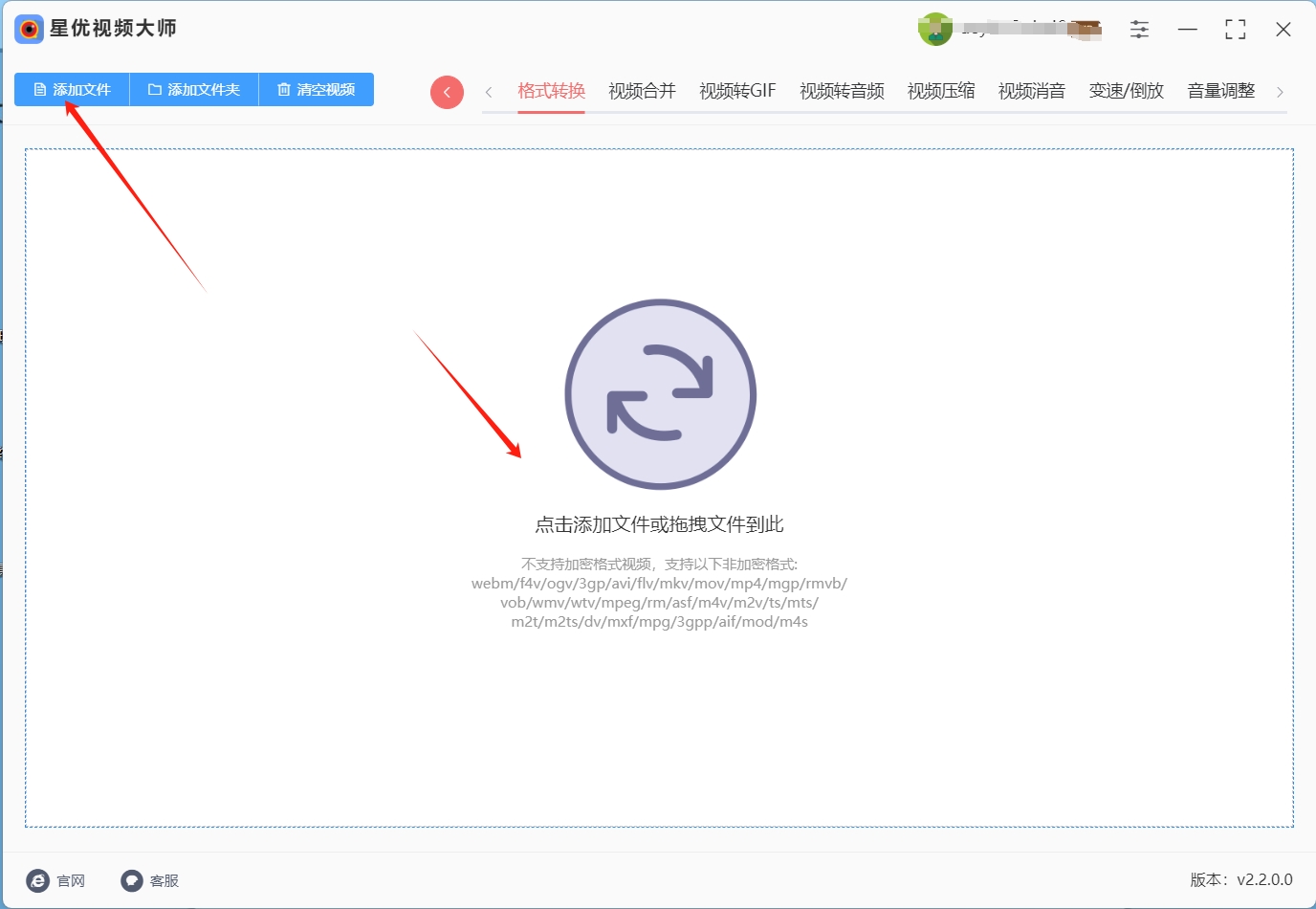
步骤3:webm文件导入完成后,大家需要将左下角的【输出格式】设置为“MP4”,至于其他设置,大家按需修改就行了。
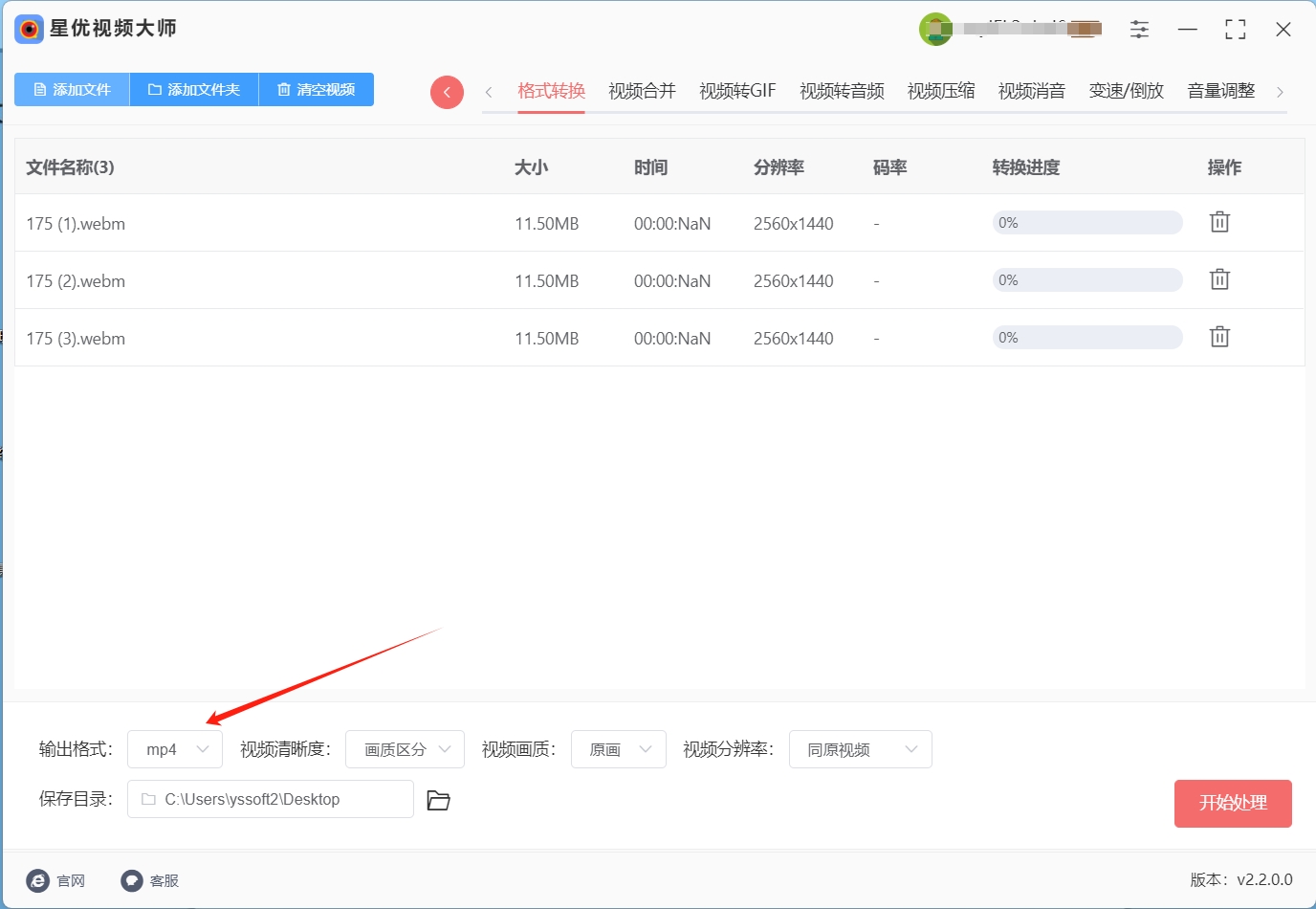
步骤4:确认所有设置都调整完成后,请点击软件右下角的【开始处理】按钮,点击这个按钮就可以启动webm转MP4程序了。
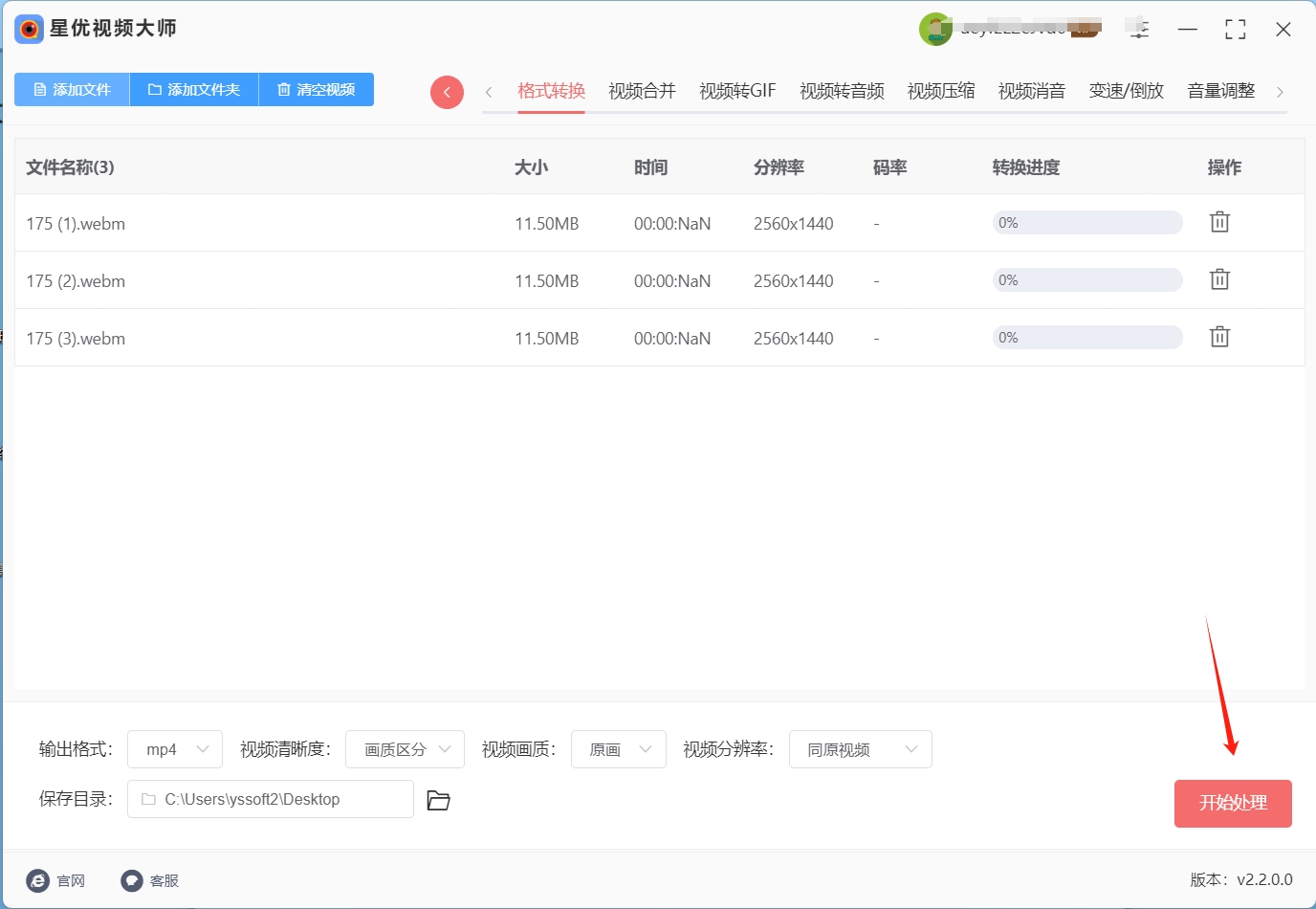
步骤5:软件完成转换后会直接打开其输出目录,此时大家可以在这个输出目录中找到转换好的MP4文件。
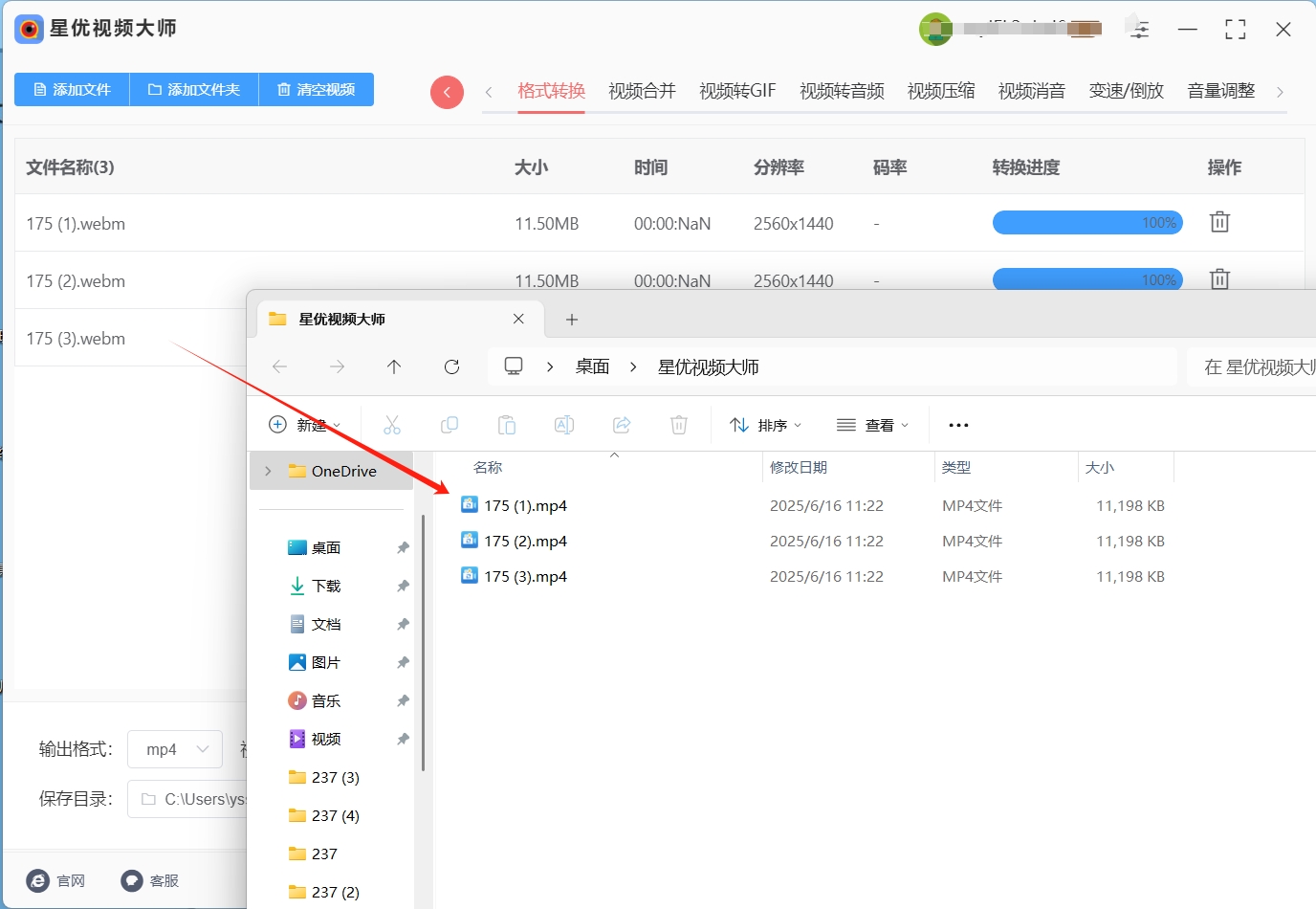
方法二:使用“青果视频转换器”将webm转换为MP4
1. 导入视频文件
当启动青果视频转换器软件后,你会看到一个简洁直观的操作界面。在这个界面里,有个非常显眼的【+Video】按钮,它就仿佛是开启视频转换世界的大门。你只要轻松点击【+Video】按钮,软件就会弹出文件选择窗口。在这个窗口中,你可以自由地在计算机的各个磁盘分区和文件夹中浏览,去寻找你想要转换的webm视频文件。要是你只需要转换一个webm视频,直接选中它就行。选好之后,点击“打开”按钮,这些webm视频文件就会迅速被导入到软件中。此时,软件会自动识别并显示这些视频文件的相关信息,像文件名、文件大小、时长等,让你对要处理的webm视频有清晰的了解。
2. 选择目标格式
成功导入webm视频文件后,接下来至关重要的一步就是选择合适的目标格式。在软件界面的底部,整齐排列着一系列格式图标,其中【MP4】图标格外引人注意。MP4格式是一种应用广泛且兼容性极佳的视频格式,几乎所有主流设备都支持它。你只需点击【MP4】图标,软件就会自动把目标格式设置为MP4。这看似简单的操作,背后其实有着软件强大的智能算法和优化机制在支撑。它能够根据你所选的webm视频文件以及目标设备的特点,自动调整视频的编码参数、分辨率、帧率等,从而确保转换后的MP4视频在目标设备上能达到最佳播放效果。
3. 执行视频转换
完成了webm视频文件的导入和目标格式(MP4)的选择后,就到了最后一步——执行视频转换。在软件界面中,【Convert】按钮十分醒目,它象征着转换过程的开启。你轻轻点击【Convert】按钮,软件便会立刻启动转换程序。在转换过程中,软件会依据预设的参数和算法,对导入的webm视频文件进行逐帧处理和编码转换。这个过程可能需要一些时间,具体时长取决于webm视频文件的大小、复杂度以及计算机的性能。为了让你能实时了解转换进度,软件会在界面上显示一个进度条,你可以通过进度条的动态变化,清晰看到转换工作的完成情况。当进度条达到100%时,就表示转换工作圆满完成了,软件会自动把转换后的MP4视频文件保存到预设的文件夹中,之后你随时都能在这个文件夹里找到并使用转换好的MP4视频文件。
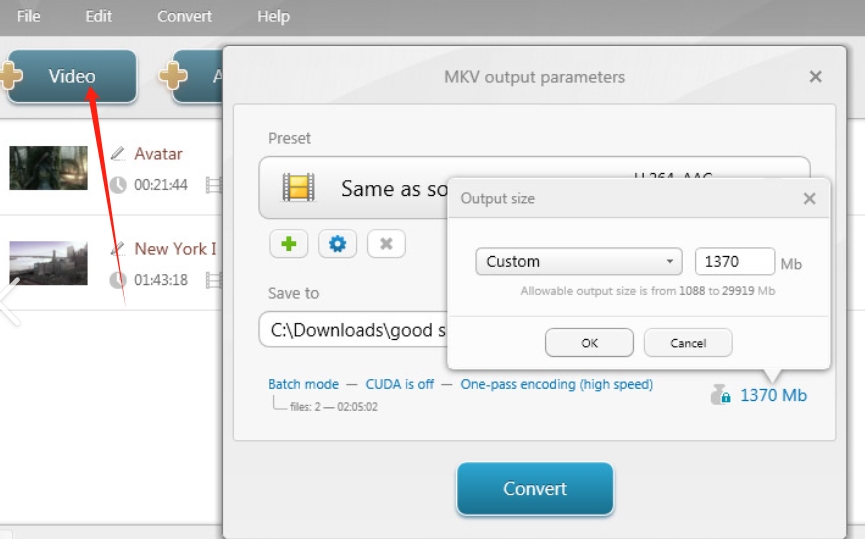
方法三:使用“木木视频格式转换器”将webm转换为MP4
木木视频格式转换器是一款专注于视频格式转换的软件,支持将WebM转换为MP4等多种常见格式。它操作简单,界面清晰,即使是电脑新手也能轻松上手。此外,该软件对电脑配置要求不高,普通配置的电脑也能流畅运行。它还支持批量转换和自定义参数设置,用户可以根据需求调整视频的分辨率、帧率和编码方式等,帮助你获得理想的转换效果。
操作步骤:
添加WebM视频文件:
打开软件后,点击主界面上的“添加文件”按钮。在弹出的文件选择窗口中,找到你需要转换的WebM文件,点击“打开”将文件添加到软件中。如果你有多个WebM文件需要转换,可以按住Ctrl键,选择多个文件一起添加,或者点击“添加文件夹”按钮,一次性导入整个文件夹里的WebM视频。文件添加后,你可以在列表中看到相关文件信息。
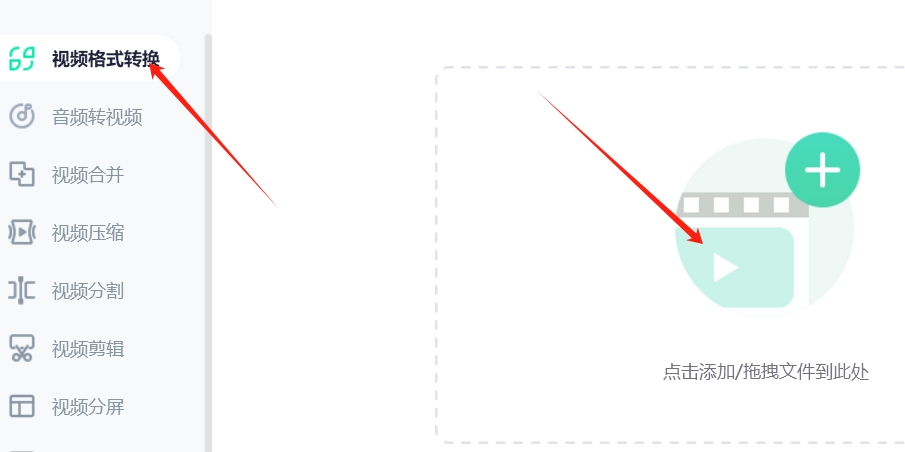
设置输出格式为MP4:
在文件列表下方,找到“输出格式”选项,点击下拉菜单,选择“MP4”格式。如果你需要更精细的控制,可以点击“设置”按钮,调整MP4视频的分辨率、帧率、比特率和编码方式等。例如,如果想让转换后的视频适合手机播放,可以选择适合手机屏幕的分辨率和帧率;如果要在大屏电视上观看高清视频,可以设置更高的分辨率和帧率。设置完成后,点击“确定”保存设置。
选择输出路径:
在软件界面上的“输出目录”栏,点击“浏览”按钮,选择一个你想保存转换后MP4文件的文件夹。选择好后,点击“确定”确认保存路径。
开始转换:
确保文件已经正确添加,输出格式、参数和输出路径设置无误后,点击软件界面右下角的“开始转换”按钮。软件将开始处理你的WebM视频,转换过程中,你可以在进度条上查看转换进度。转换完成后,你可以在之前设置的文件夹中找到转换好的MP4文件。
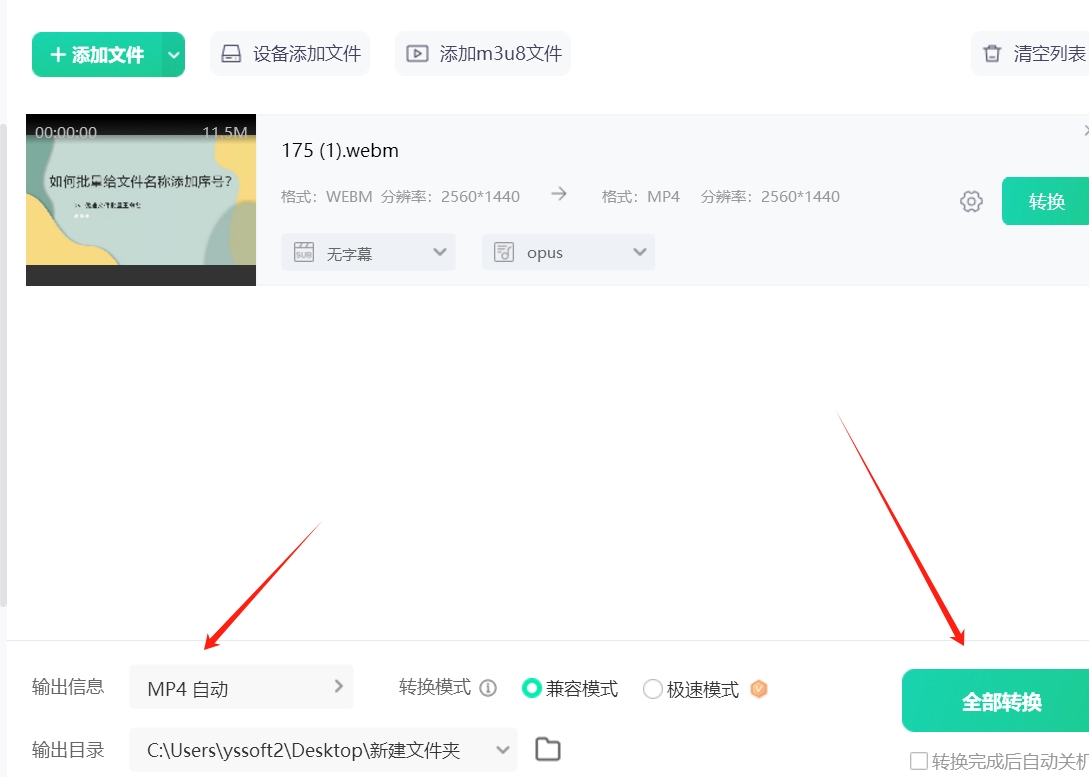
方法四:使用“多易智能办公助手”将webm转换为MP4
在日常办公和生活中,我们常常需要处理各种文件和视频,尤其是将 WebM 格式的视频转换为更通用的 MP4 格式。多易智能办公助手凭借其出色的视频格式转换功能,成为了许多用户的首选工具。它不仅能够轻松完成 WebM 到 MP4 的转换,还支持批量操作,大大提升了效率。
操作步骤
1. 进入视频格式转换模块
打开软件后,您会看到一个简洁明了的主界面。在众多功能模块中,找到并点击“视频处理”选项,展开视频处理功能列表。接着,点击“视频格式转换”选项,进入视频格式转换操作页面。
2 添加 WebM 视频文件
在视频格式转换页面,点击“添加文件”按钮。在弹出的文件选择窗口中,找到并选中您需要转换的 WebM 视频文件,然后点击“打开”按钮将文件添加到软件中。如果您需要同时转换多个 WebM 文件,可以通过多次点击“添加文件”按钮,或者按住 Ctrl 键进行多选,一次性添加多个文件。添加完成后,文件会显示在软件的文件列表中。
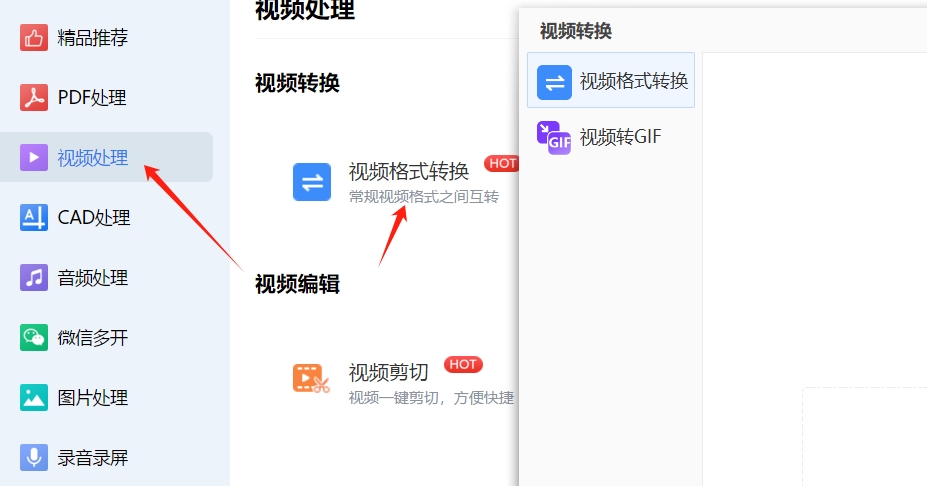
3. 设置输出格式为 MP4
在文件列表下方,找到“输出格式”设置区域,点击下拉菜单并选择“MP4”格式。此外,您还可以根据自己的需求对 MP4 视频的分辨率、帧率、比特率等参数进行简单设置。例如,如果转换后的视频主要用于网络分享,可以适当降低分辨率和比特率,以减小文件大小;如果用于本地高清播放,则可以选择较高的参数设置。
4. 开始转换并查看结果
确认文件添加无误,输出格式及参数设置正确后,点击软件界面右下角的“开始转换”按钮。软件将开始对选中的 WebM 视频进行转换处理,转换过程中会显示进度条。转换完成后,软件会弹出提示框告知您转换结果,同时转换后的 MP4 文件会保存在指定的输出文件夹中(若未手动设置输出路径,一般为默认路径)。您可以前往输出文件夹查看转换后的 MP4 文件。
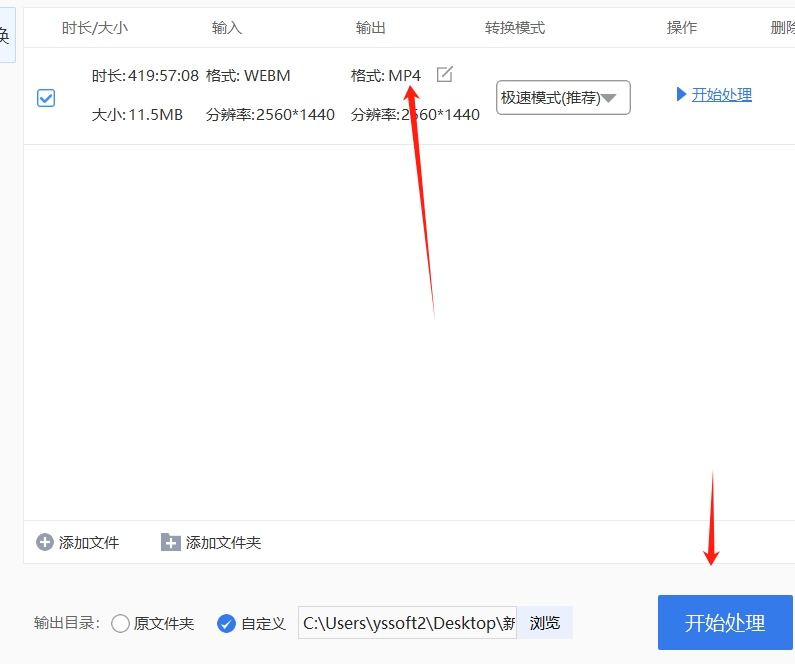
方法五:使用“蓝视频转换”将webm转换为MP4
嘿,朋友们!今天我给大家介绍一款超实用的手机工具,叫蓝视频转换。不管你用的是苹果手机(iOS系统),还是安卓手机(Android系统),都能装上它来用。这玩意儿的最大优点就是,咱在手机上就能立马处理视频,不用再费劲巴拉地把视频倒腾到电脑上弄,方便得很!
下面我就给大伙详细说说咋用这蓝视频转换来把WEBM格式的视频转换成MP4格式。
第一步:打开APP点转换,导入WEBM视频
你先在手机主屏幕上找到蓝视频转换的图标,点一下把它打开。打开之后,你就会看到APP的主界面,在这个界面上,你能瞅见有个【转换】的按钮,你就点它。点完之后呢,就会弹出一个让你选视频的界面。这时候,你就在手机里找到你想要转换的WEBM格式的视频。WEBM格式的视频一般是那种比较高清,但是好多播放器都不太支持的格式。你找到它之后,点一下选中,然后点“确定”或者“完成”之类的按钮,这个WEBM视频就被成功导入到蓝视频转换这个APP里啦。
第二步:选输出格式为MP4
视频导进来之后,接下来就是选你要把这个视频转换成啥格式了。在APP里,会有一个格式选择的区域,里面有好多不同的格式可以选,像AVI、FLV啥的,但咱这里就选“MP4”格式。
第三步:点击转换,保存到相册
格式选好之后,就到最后一步啦。你在APP界面上再找到那个【转换】按钮,这次点它,就是开始正式转换视频啦。点完之后,APP就会开始咔咔地处理视频,这时候你就稍微等一会儿。等的时间长短,得看你这个视频有多大,视频越大,等的时间就越长。等转换完成之后,APP会弹出一个提示框,问你要不要把转换好的视频保存到相册里。你就点“保存”或者“确定”,这样转换好的MP4格式的视频就被保存到你手机的相册里啦。以后你想看这个视频的时候,直接去相册里找就行,方便得很!
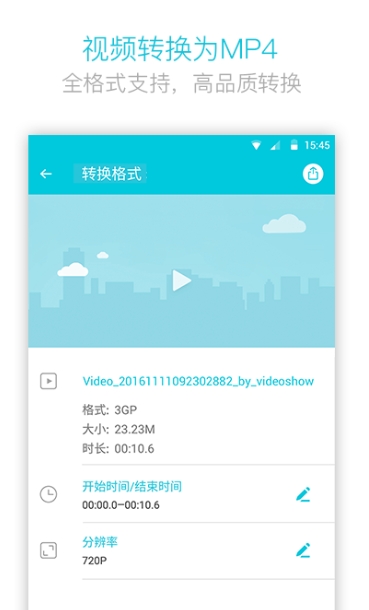
在视频格式转换的领域里,将WebM转换为MP4不仅是一项普遍的需求,也是一个充满挑战的过程,除了转换工具的选择外,还有一系列问题需要考虑,包括质量损失、文件大小增加以及时间消耗,首先,让我们深入探讨质量损失的问题,在转换过程中,视频质量往往会因为编码格式或参数的不同而受到影响,然而,通过采用先进的转换工具和技术,可以最大程度地减少质量损失的风险,其次,文件大小增加是另一个需要重视的问题,由于不同格式之间的编码方式和压缩算法不同,WebM转换为MP4可能会导致文件大小的增加,然而,MP4作为一种更通用的格式,在传输和播放时具有更好的兼容性和稳定性,这使得文件大小的增加在某种程度上是可以接受的。到这里今天这篇“如何将webm视频转换为mp4?”就结束了,大家快去试着自己完成webm转MP4吧!